Facebookストーリーの作成方法

Facebookストーリーは作成するのがとても楽しいです。Androidデバイスとコンピュータでストーリーを作成する方法を紹介します。

電話の画面をタップして電話に出ることができない場合があります。手が汚れていたり濡れている場合は、画面に触れるのは理想的ではありません。ありがたいことに、Samsung Galaxyの電話範囲には、友だちへのトリックとしてハンズフリーで電話に応答することを誇示したい場合でも、役立つ多くのユーザー補助オプションがあります。
ヒント:技術的には、Bluetoothヘッドセットまたはスピーカーを接続し、それらを使用して応答することで、画面に触れることなく電話に応答することもできます。このガイドでは、追加の機器を使用せずに電話に応答する方法に焦点を当てています。
通話に応答するハンズフリー方式はすべて、ユーザー補助オプションとしてリストされています。それらにアクセスするには、設定アプリを開き、下部にある[ユーザー補助]オプションまで下にスクロールします。[ユーザー補助]オプションで、[通話の応答と終了]をタップします。
このメニューでは、画面をタップする必要のない通話に応答する方法がいくつかあります。正確なオプションは、ハンドセットのモデルとソフトウェアの状態によって異なります。この記事で使用したGalaxyS7のオプションは、ホームキーを押して通話に応答する、「承諾」または「拒否」という単語の音声認識、または電話がBluetoothに接続されている場合は2秒後に自動ピックアップすることです。ヘッドセット。たとえばS10シリーズで利用できるもう1つの潜在的なオプションは、デバイスに手をかざすことです。このオプションは、OLEDディスプレイモデルでのみ利用できます。
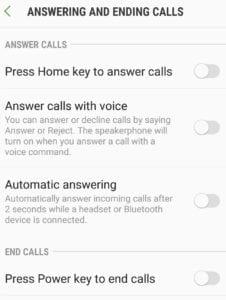
ユーザー補助オプションの画面に触れずに電話に出る方法はいくつかあります。
「通話の応答と終了」メニューでは、押されたときに通話を終了するように電源ボタンを設定することもできます。これにより、画面に触れることなく電話を切ることができます。
これらの各オプションには、長所と短所があります。ホームキーまたは電源キーを押す必要がある場合でも、電話に触れる必要があるため、手がふさがっている場合は理想的ではありません。音声認識は、バックグラウンドノイズが多い大音量の環境ではうまく機能しない場合があります。Bluetoothヘッドセットを使用している場合、2秒後に自動的に通話に応答しても、タイミングが都合が悪い場合や誰とも話したくない場合は、通話を無視することはできません。デバイスに手をかざす必要があるため、手が汚れている場合はデバイスに触れる必要がありませんが、手がふさがっている場合や、電話が画面下にある場合やポケットやバッグに入っている場合は役に立ちません。
どのオプションが状況に最も適しているかを検討し、それをタップしてそのオプションをオンにする必要があります。同時に複数のオプションを絶対に使用できます。すべてのオプションに互換性があるわけではないことに注意してください。たとえば、自動応答は常に通話を受け入れるため、他のオプションとは互換性がありません。気に入ったオプションを有効にしたら、設定アプリを閉じることができます。変更はすぐに有効になります。
Facebookストーリーは作成するのがとても楽しいです。Androidデバイスとコンピュータでストーリーを作成する方法を紹介します。
このチュートリアルでは、Google Chrome と Mozilla Firefox での自動再生される迷惑な動画を無効にする方法を学びます。
Samsung Galaxy Tab S8が黒い画面で固まってしまい、電源が入らない問題を解決します。
Fireタブレットでメールアカウントを追加または削除しようとしているですか?この包括的ガイドでは、プロセスをステップバイステップで説明し、お気に入りのデバイスでメールアカウントを迅速かつ簡単に管理する方法をお教えします。見逃せない必見のチュートリアルです!
Androidデバイスでのアプリの自動起動を永久に防ぐための二つの解決策を示すチュートリアルです。
このチュートリアルでは、Google メッセージングアプリを使用して Android デバイスからテキストメッセージを転送する方法を説明します。
Android OSでスペルチェック機能を有効または無効にする方法。
Samsungが新しい旗艦タブレットのラインナップを発表したとき、注目すべき点がたくさんありました。 Galaxy Tab S9とS9+は、Tab S8シリーズに期待されるアップグレードをもたらすだけでなく、SamsungはGalaxy Tab S9 Ultraも導入しました。
Amazon Kindle Fireタブレットで電子書籍を読むのが好きですか? Kindle Fireで本にメモを追加し、テキストをハイライトする方法を学びましょう。
Samsung Galaxy Tab S9タブレットでデベロッパーオプションとUSBデバッグを有効にする方法について説明するチュートリアルです。






